Comment installer Apache sur Centos 7

- 798
- 155
- Mohamed Brunet
Apache est un serveur HTTP gratuit, open source et populaire qui s'exécute sur des systèmes d'exploitation de type UNIX, y compris Linux et également Windows OS. Depuis sa sortie il y a 20 ans, il est le serveur Web le plus populaire alimentant plusieurs sites sur Internet. Il est facile à installer et à configurer pour héberger des sites Web uniques ou multiples sur un même serveur Linux ou Windows.
Dans cet article, nous expliquerons comment installer, configurer et gérer le serveur Web Apache HTTP sur un serveur CENTOS 7 ou RHEL 7 à l'aide de la ligne de commande.
Conditions préalables:
- Une installation minimale du serveur CentOS 7
- Une installation minimale du serveur RHEL 7
- Un système CENTOS / RHEL 7 avec adresse IP statique
Installer le serveur Web Apache
1. Mettez d'abord à jour les packages logiciels système vers la dernière version.
# mim -y mise à jour
2. Ensuite, installez Apache HTTP Server à partir des référentiels de logiciels par défaut à l'aide du gestionnaire de packages YUM comme suit.
# yum install httpd
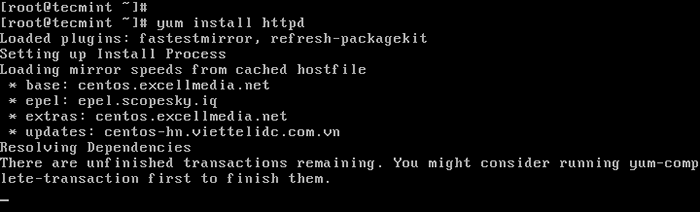 Installez Apache sur Centos 7
Installez Apache sur Centos 7 Gérer le serveur http Apache sur Centos 7
3. Une fois qu'Apache Web Server installé, vous pouvez le démarrer pour la première fois et lui permettre de démarrer automatiquement au démarrage du système.
# systemctl start httpd # systemctl activer httpd # statut systemctl status httpd
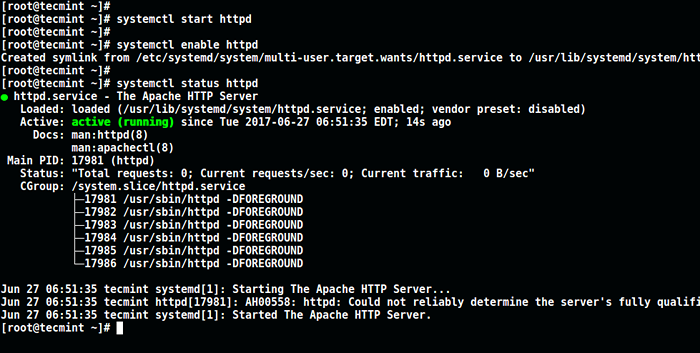 Démarrer et activer Apache
Démarrer et activer Apache Configurer le pare-feu pour permettre le trafic Apache
4. Par défaut, le pare-feu intégré Centos 7 est défini pour bloquer le trafic Apache. Pour autoriser le trafic Web sur Apache, mettez à jour les règles du pare-feu système pour autoriser les paquets entrants sur Http et Https en utilisant les commandes ci-dessous.
# Firewall-Cmd --zone = public --permanent --Add-Service = http # Firewall-Cmd --zone = public --permanent --add-Service = Https # Firewall-Cmd --reload
 Configurer le pare-feu pour permettre à Apache
Configurer le pare-feu pour permettre à Apache Tester le serveur http Apache sur Centos 7
5. Vous pouvez maintenant vérifier le serveur Apache en allant à l'URL suivante, une page Apache par défaut sera affichée.
http: // server_domain_name_or_ip
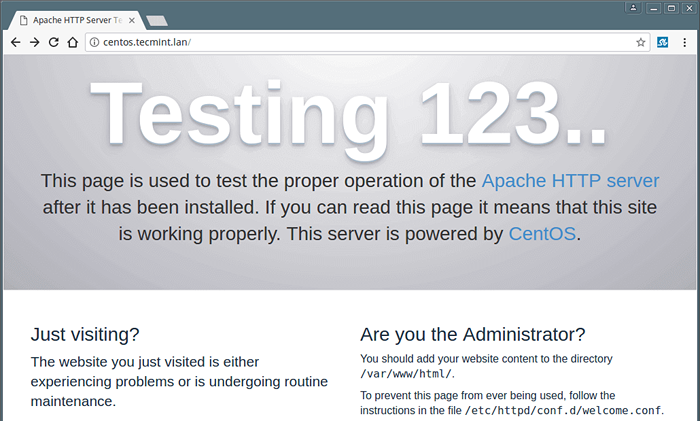 Page d'accueil Apache par défaut
Page d'accueil Apache par défaut Configurer les hôtes virtuels basés sur le nom sur Centos 7
Cette section est utile, si vous souhaitez héberger plus d'un domaine (hôte virtuel) sur le même serveur Web Apache. Il existe de nombreuses façons de configurer un hôte virtuel, mais nous expliquerons l'une des méthodes les plus simples ici.
6. Créez d'abord un vhost.confli dépôt sous / etc / httpd / confre.d/ répertoire pour stocker plusieurs configurations d'hôtes virtuelles.
# vi / etc / httpd / confre.d / vhost.confli
Ajouter l'exemple suivant Modèle de directive d'hôte virtuel pour le site Web mytecmint.com, Assurez-vous de modifier les valeurs nécessaires pour votre propre domaine
NameVirtualHost *: 80 ServerAdmin [Protégé par e-mail] servername mytecmint.com servealias www.mytecmint.com documentroot / var / www / html / mytecmint.com / errorlog / var / log / httpd / mytecmint.com / erreur.journal Customlog / var / log / httpd / mytecmint.com / accès.journal combiné
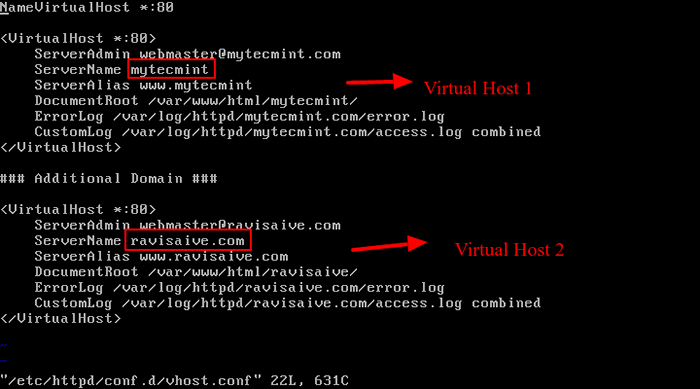 Configurations d'hôte virtuels Apache
Configurations d'hôte virtuels Apache Important: Vous pouvez ajouter autant que des domaines à vhost.confli fichier, copiez simplement le VirtualHost Bloquer ci-dessus et modifier les valeurs pour chaque domaine que vous ajoutez.
7. Créez maintenant les répertoires pour mytecmint.com Site Web tel que référencé dans le VirtualHost bloc au-dessus.
# mkdir -p / var / www / html / mytecmint.com [Document Root - Ajouter des fichiers] # Mkdir -p / var / log / httpd / mytecmint.com [répertoire de journal]
8. Créer un mannequin indice.html page sous / var / www / html / mytecmint.com.
# Echo "Bienvenue sur mon site Web Tecmint"> / var / www / html / mytecmint.com / index.html
9. Enfin, redémarrez le service Apache pour les modifications ci-dessus pour prendre effet.
# SystemCTL Redémarrer HTTPD.service
dix. Maintenant tu peux visiter mytecmint.com Pour tester la page d'index créée ci-dessus.
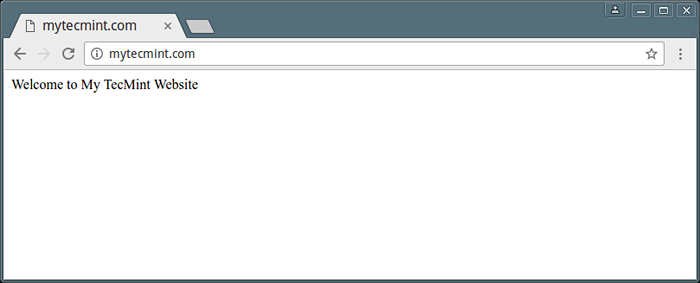 Vérifiez le site Web VirtualHost
Vérifiez le site Web VirtualHost APCACH Fichiers importants et répertoires
- Le répertoire racine du serveur par défaut (répertoire de niveau supérieur contenant des fichiers de configuration): / etc / httpd
- Le fichier de configuration d'Apache principal: / etc / httpd / conf / httpd.confli
- Des configurations supplémentaires peuvent être ajoutées: / etc / httpd / confre.d/
- Fichier de configuration de l'hôte virtuel d'Apache: / etc / httpd / confre.d / vhost.confli
- Configurations pour les modules: / etc / httpd / confre.modules.d/
- Répertoire racine du document de serveur par défaut Apache (stocke les fichiers Web): / var / www / html
Vous aimerez peut-être également lire ces articles liés au serveur Web d'Apache suivant.
- 13 Conseils de sécurité et de durcissement du serveur Web Apache
- 5 conseils pour augmenter les performances de votre serveur Web Apache
- Comment installer le certificat SSL, Let's Encrypt pour sécuriser Apache
- Protégez Apache contre les attaques de force brute ou DDOS à l'aide de modules MOD_SECURITY et MOD_EVASIV
- Comment protéger les répertoires Web en APache en utilisant .fichier htaccess
- Comment vérifier les modules Apache activés / chargés en Linux
- Comment changer le nom du serveur Apache en en-têtes de serveur
C'est tout! Pour poser des questions ou partager des réflexions supplémentaires, veuillez utiliser le formulaire de rétroaction ci-dessous. Et n'oubliez pas de rester connecté à Tecmint.com.
- « Comment installer la plate-forme de publication de blog Ghost (CMS) dans Centos 7
- Comment extraire les fichiers TAR vers un répertoire spécifique ou différent de Linux »

